Brug Fokus på Apple Watch
Fokus hjælper dig med at fokusere, når du vil koncentrere dig om en aktivitet. Fokus kan mindske distraktioner ved kun at tillade de notifikationer, du ønsker at modtage (dem, der passer til dit fokus) og giver andre personer og apps besked om, at du er optaget.
Du kan vælge mellem standardindstillingerne til Fokus – Forstyr ikke, Personlig, Søvn eller Arbejde – eller oprette en speciel fokusfunktion på din iPhone. Du kan vælge, hvem der må kontakte dig, hvilke apps der må sende notifikationer til dig, og om du vil modtage tidsfølsomme notifikationer.
Slå en fokusfunktion til eller fra
Tryk på sideknappen for at åbne Kontrolcenter på Apple Watch.
Hvis der ikke er slået nogen fokusfunktion til, er knappen Forstyr ikke
 grå.
grå.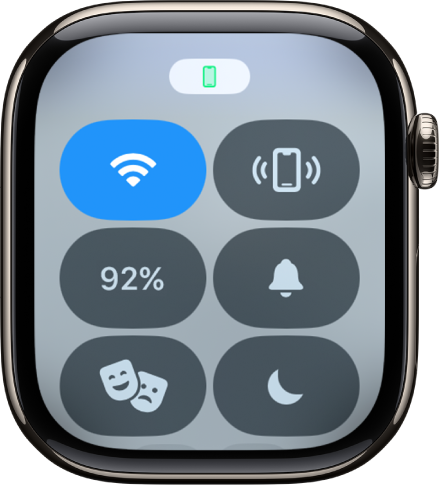
Hold en finger på knappen Fokus, og tryk derefter på en fokusfunktion.
Vælg en indstilling til fokusfunktionen – Til, Til i 1 time, Til indtil i aften/Til indtil i morgen tidlig.
Når en fokusfunktion er aktiv, vises symbolet for den øverst på urskiven, ved siden af klokkeslættet i apps og i Kontrolcenter.
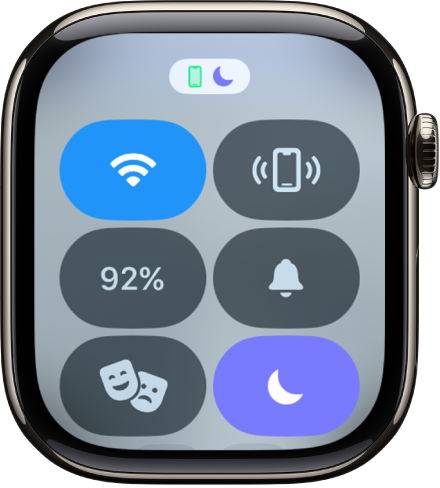
Hvis du vil slå en fokusfunktion fra, skal du bare trykke på knappen Fokus i Kontrolcenter.
Opret en speciel fokusfunktion
Gå til Indstillinger > Fokus på din iPhone.
Tryk på
 , vælg en fokusfunktion, og følg derefter instruktionerne på skærmen.
, vælg en fokusfunktion, og følg derefter instruktionerne på skærmen.Hvis du opretter en speciel fokusfunktion, kan du vælge en farve og et symbol til at repræsentere den, og du kan skrive et navn til den.
Vælg en urskive med en fokusfunktion
Du kan vælge, hvilke urskiver der skal vises, når de enkelte fokusfunktioner er aktive. Når fokusfunktionen Arbejde f.eks. er aktiv, kan Apple Watch vise urskiven Minimal.
Gå til Indstillinger > Fokus på din iPhone.
Tryk på en fokusfunktion, og tryk derefter på Vælg (under billedet af Apple Watch).
Vælg en urskive, og tryk derefter på OK.
Opret en tidsplan for Fokus
På Apple Watch kan du lave en tidsplan for, hvornår hver fokusfunktion skal starte, og du kan endda også vælge, at en fokusfunktion skal starte på forskellige tidspunkter af dagen. Du kan f.eks. lave en tidsplan for fokusfunktionen Arbejde, så den starter kl. 9 og slutter kl. 12 mandag til fredag. Fra kl. 12 til kl. 13 vil du måske ikke have nogen fokusfunktion, eller du vil skifte til fokusfunktionen Personlig. Derefter kan du starte fokusfunktionen Arbejde igen fra kl. 13 til kl. 17 fra mandag til torsdag.
Gå til appen Indstillinger
 på Apple Watch.
på Apple Watch.Tryk på Fokus, tryk på en fokusfunktion, f.eks. Arbejde, og tryk derefter på “Tilføj ny”.
Tryk i felterne Fra og Til, og indtast de tidspunkter, hvor fokusfunktionen skal starte og slutte.
Rul ned, og vælg de dage, hvor fokusfunktionen skal være aktiv.
Tryk på
 i øverste venstre hjørne for at gemme fokusfunktionen.
i øverste venstre hjørne for at gemme fokusfunktionen.Gentag processen for at føje andre begivenheder til fokusfunktionen.
Slå en tidsplan for Fokus fra, eller slet den
Gør et af følgende for at slå en tidsplan for Fokus fra eller slette den:
Slå en tidsplan fra for en fokusfunktion: Gå til appen Indstillinger
 på Apple Watch, tryk på Fokus, og tryk derefter på en fokusfunktion. Tryk på en tidsplan, rul ned, og slå derefter Slået til fra.
på Apple Watch, tryk på Fokus, og tryk derefter på en fokusfunktion. Tryk på en tidsplan, rul ned, og slå derefter Slået til fra.Slå Slået til til igen, når tidsplanen skal være aktiv igen.
Slet en tidsplan for Fokus: Gå til appen Indstillinger
 på Apple Watch, tryk på Fokus, og tryk derefter på en fokusfunktion. Tryk på en tidsplan, rul ned, og tryk derefter på Slet.
på Apple Watch, tryk på Fokus, og tryk derefter på en fokusfunktion. Tryk på en tidsplan, rul ned, og tryk derefter på Slet.
Del dine fokusindstillinger på alle dine enheder
Du kan bruge de samme fokusindstillinger på alle dine enheder, hvor du er logget ind med den samme Apple-konto.
Åbn Indstillinger på din iPhone.
Tryk på Fokus, og slå Del på tværs af enheder til.